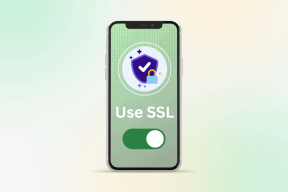Gmail'de El Yazısı Metni Nasıl Etkinleştirilir ve Kullanılır, Google Dokümanlar
Çeşitli / / December 02, 2021

Mobil klavyede metin yazmak sizin için zorsa, parmağınızla yazmak mantıklı bir alternatif olabilir. Google, Gmail'e, Google Dokümanlar'a ve mobil sitelerine yalnızca parmağınızla (yani el yazınız aracılığıyla) metin girmek için kullanılabilecek bir araca sahiptir. Özelliği bir masaüstü tarayıcıda etkinleştirdikten sonra, el yazısı girdiniz için hazır boş bir tuval ile yeni bir pencere açmak için menüden bir düğme seçmek kadar kolaydır.
Masaüstü tarayıcılara ek olarak, şunları yapabilirsiniz: Google'da oturum aç Google'ın mobil sitesinde arama yapmak için el yazısı özelliğini etkinleştirmek için bir mobil cihazda. Nasıl kullanmak isterseniz isteyin, açmak çocuk oyuncağıdır - onu doğru şekilde kullanmayı öğrenmek biraz zaman alabilir.
Bunun hem masaüstü hem de mobil tarayıcılarda nasıl yapıldığına bir göz atalım.
Masaüstü Tarayıcıda El Yazısı Girişi Nasıl Etkinleştirilir
Adım: Gmail'in ayarlarını açarak başlayın. Bu bağlantıyı takip et doğrudan oraya gitmek için.

Adım 2: Altında Genel sekmesinde, önce adlı bir bağlantıya tıklayın
Tüm dil seçeneklerini göster. sonra seç Giriş araçlarını etkinleştir.
Aşama 3: Sol sütunda dilinizi bulun. Yanında küçük kalem simgesi olan seçeneği seçin. Ardından, bu giriş aracını Google hesabınıza eklemek için sağı gösteren oku tıklayın.

Ayarlar sayfasının sonuna kadar aşağı kaydırmayı ve bu değişiklikleri kaydetmeyi unutmayın.
Artık seçenek etkinleştirildi ve Gmail veya Google Drive'da kullanılabilir.
Gmail'de El Yazısı Girişini Kullanma
Gmail açıkken, bir ileti oluşturmaya başlayın veya bunu yapmadan önce kurşun kalem simgesini tıklayın. Bu düğme, ekranın sağ üst köşesinde e-posta adresinizin altında bulunur.

Metni, el yazısı aracının oluşturduğu açık pencereye yazın. Bu kutuyu, pencerenin sol üst köşesindeki küçük tutamaçla ekranın etrafında sürükleyin. El yazısının bulunduğu bir metin alanı seçtiğinizden emin olun. tercüme girilecektir.

Ardından metni seçilen alana göndermek için mavi renkli giriş düğmesine tıklayın. Listede ilk olmayan bir kelime seçiyorsanız, kullanmak için o kelimeye tıklamanız yeterlidir.

Google Dokümanlar'da El Yazısı Girişini Kullanma
El yazısı aracını kullanma Google Dokümanlar Gmail ile aynıdır, ancak kalem doğrudan menüde yer almaz. Birlikte belge açık, seç Daha bulmak için menü öğesini seçin.

Yukarıdaki Gmail için olduğu gibi Google Dokümanlar için de aynı el yazısı penceresi görünecektir. Kelimeleri yazın ve ardından girmek için otomatik olarak doldurulmuş bir kelime veya kelime öbeği seçin.

Mobil Tarayıcıda El Yazısı Girişi Nasıl Etkinleştirilir ve Kullanılır
Cihazınızda Google'ın ana sayfasını açın ve hesabınızda oturum açın. Aşağıya kaydırın ve seçin Ayarlar. sonra seçin Arama ayarları sonuç menüsünde.
Not: El yazısı özelliği şu anda Android 2.3+ telefonlar, Android 4.0+ tabletler ve iOS 5+ telefonlar ve tabletler için kullanılabilir.

Bul El yazısı bölümüne gidin ve özelliği şu şekilde değiştirin: Olanak vermek. En alta gidin ve değişiklikleri kaydedin.
Artık bir arama sayfası açtığınızda, küçük olanı seçebilirsiniz. G ekranın sağ alt köşesindeki simge. Ekranın herhangi bir yerinde yazmaya başlayın. Yazmaya gerek olmadığı bir an, yazılı metni Google tarafından kullanılabilir bir metne dönüştürme özelliğinin sinyalini verecektir.
küçük basın G Normal klavyeyle arama yapmak için simgesine tekrar basın.

Bir mobil cihazda el yazısı özelliğini kullanırken kullanabileceğiniz bazı ipuçları:
-
Harfleri sil: Dokun
sayfanın altındaki geri al simgesi.
- Baştan başlamak: Dokunma x sayfanın üst kısmındaki arama kutusunda.
- Belirsiz karakterleri netleştirin: 0 (sayı) ve O (harf) gibi başka bir karakterle karıştırılabilecek bir karakter yazdığınızda, ekranın altında bir seçenekler listesi görüntülenebilir.
-
Tahminleri kullan: Zaman kazanmanıza yardımcı olmak için, siz yazarken arama kutusunda bir tahmin edilen sorgular listesi görüntülenebilir. Bu sorguyu aramak için bir tahmine dokunun veya
İlgili aramaları keşfetmek için bir sorgunun sağındaki ok.
-
Sembolleri dahil et: gibi sembolleri ve özel karakterleri deneyin.
+ @ & $.
Çözüm
Metninizi küçük bir klavyede girmek yerine yazmayı tercih ediyorsanız, el yazısı özelliğini etkinleştirmek tam size göre olabilir. Size uygun değilse, her zaman devre dışı bırakabilirsiniz.